Actividad 4: Revisar los resultados del Estudio 1 - Tensión estática
En esta actividad:
- Verá los resultados de Desplazamiento total
- Consultará los resultados de Tensión de Von Mises e identificará dónde se produce la tensión máxima y mínima.
Después de ejecutar un segundo estudio, comparará los resultados del Estudio 1 con los del Estudio 2.
Requisitos previos
- Actividad 3 completada.
Pasos
Cambie los resultados para ver los resultados de Desplazamiento total. Nota: Cuando finaliza la solución, los resultados del coeficiente de seguridad se muestran inicialmente.
- Para cambiar los resultados, haga clic en la lista desplegable Resultados junto a la leyenda de trazado y seleccione Desplazamiento.
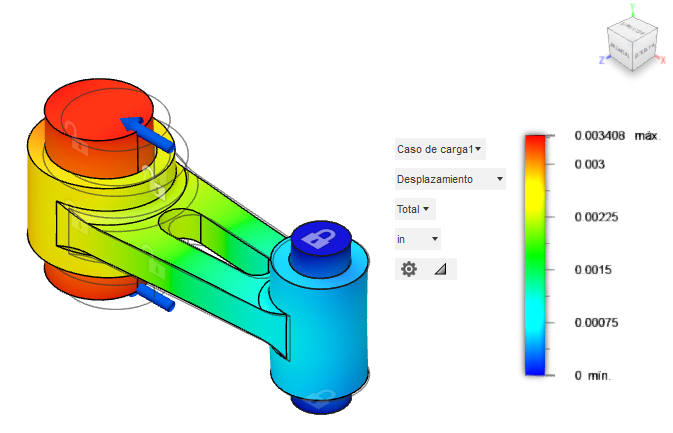
- Para cambiar los resultados, haga clic en la lista desplegable Resultados junto a la leyenda de trazado y seleccione Desplazamiento.
Cambie para ver los resultados de la Tensión de Von Mises, muestre marcadores en los puntos de tensión mínimo y máximo y gire el modelo para examinar los resultados.
- Para cambiar los resultados, haga clic en la lista desplegable Resultados junto a la leyenda de trazado y seleccione Tensión.
El tipo de resultado de tensión que se muestra inicialmente por defecto es la tensión de Von Mises. - Haga clic en
 (espacio de trabajo Simulación > ficha Resultados > panel Inspeccionar > Mostrar mínimo/máximo) para mostrar los marcadores en los puntos de los resultados mínimo y máximo de tensión de Von Mises.
(espacio de trabajo Simulación > ficha Resultados > panel Inspeccionar > Mostrar mínimo/máximo) para mostrar los marcadores en los puntos de los resultados mínimo y máximo de tensión de Von Mises. - Mantenga pulsada la tecla Mayús, haga clic en el botón central del ratón y arrastre el ratón para girar el punto de vista del modelo. Coloque la vista de modo que pueda ver claramente los puntos de tensión máximo y mínimo.
Nota: Puede hacer clic y arrastrar las referencias numéricas de los valores Mín. y Máx. a una posición diferente, según sea necesario.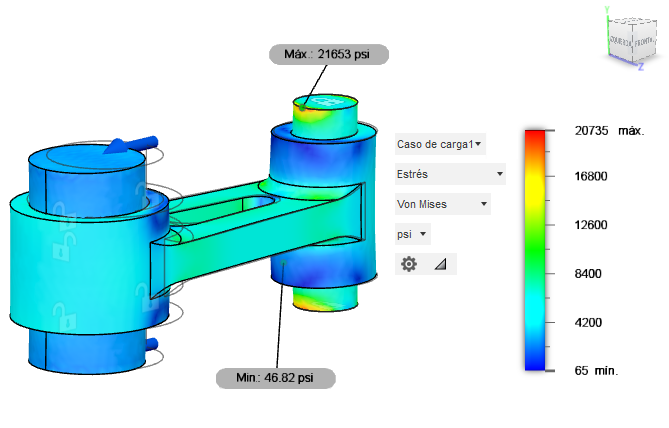
- Para cambiar los resultados, haga clic en la lista desplegable Resultados junto a la leyenda de trazado y seleccione Tensión.
Restaure los resultados de Desplazamiento por defecto y la vista isométrica.
- Haga clic en
 (espacio de trabajo Simulación > ficha Resultados > panel Inspeccionar > Ocultar mín./máx.) para ocultar los marcadores mín./máx.
(espacio de trabajo Simulación > ficha Resultados > panel Inspeccionar > Ocultar mín./máx.) para ocultar los marcadores mín./máx. - Haga clic en la lista desplegable Resultados junto a la flecha de trazado y seleccione Desplazamiento.
Una vez más, se muestran los resultados de desplazamiento total. - Haga clic en el icono de Inicio
 que aparece sobre ViewCube cuando el cursor está cerca. La visualización vuelve a la vista isométrica por defecto del modelo.
que aparece sobre ViewCube cuando el cursor está cerca. La visualización vuelve a la vista isométrica por defecto del modelo.
- Haga clic en
Resumen de la actividad 4
En esta actividad:
- Ha visto los resultados de Desplazamiento total
- Ha visto los resultados de la Tensión de Von Mises y ha identificado dónde se producen la tensión máxima y mínima.